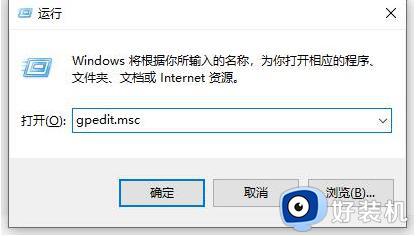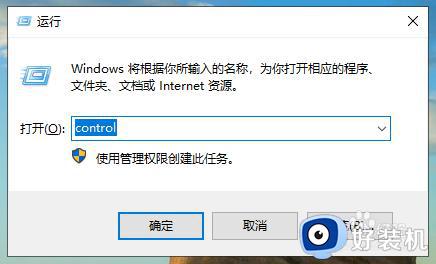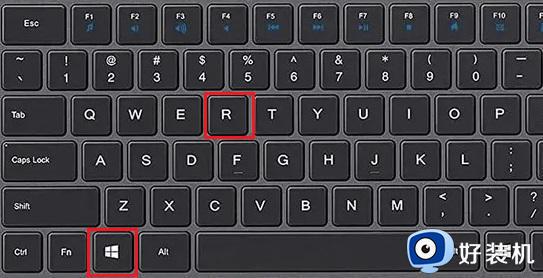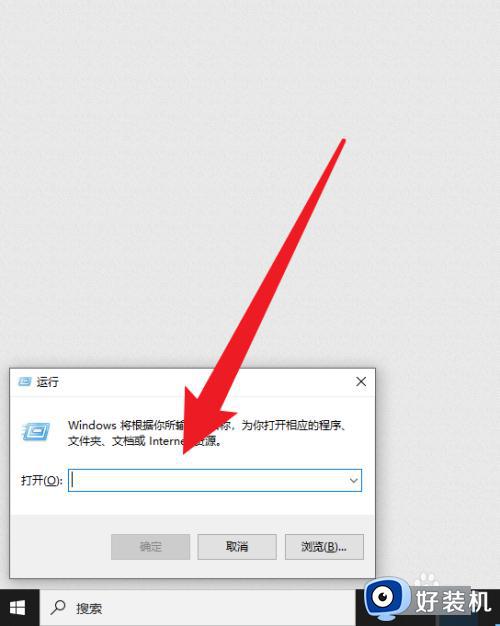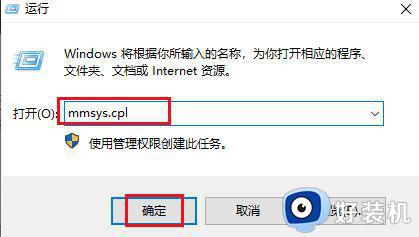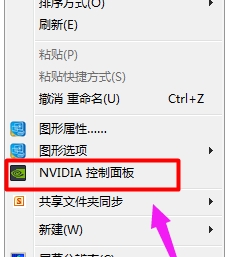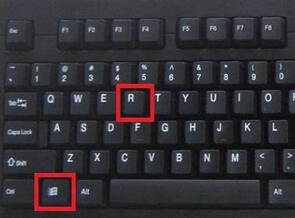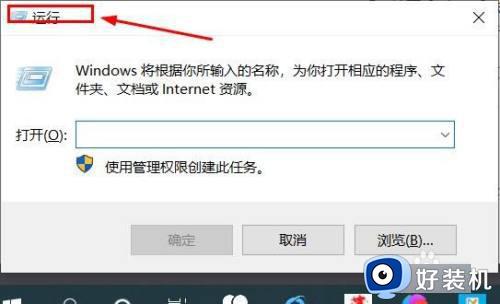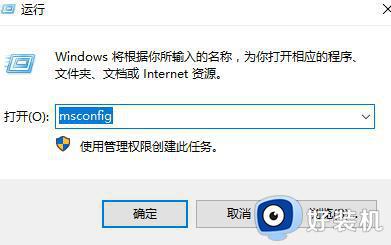win10控制面板的打开方法 win10如何开启控制面板
时间:2023-05-18 09:49:43作者:zheng
在win10电脑的控制面板中,我们可以修改电脑中的很多设置,例如电源管理,账户配置和硬件的设置等等,但是有些用户很少接触电脑,想要打开控制面板却不知道该如何打开,今天小编就教大家win10控制面板的打开方法,如果你刚好遇到这个问题,跟着小编一起来操作吧。
推荐下载:
方法如下:
方法一:
1、在左下角的【开始】菜单右击,选择【控制面板】即可展开。
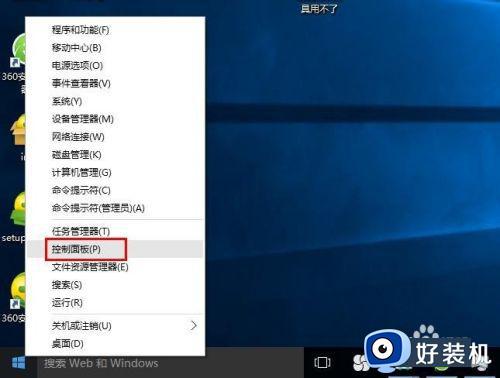
方法二:
1、点击win10任务栏的小白花,可以看到【控制面板】静静的呆在那里。
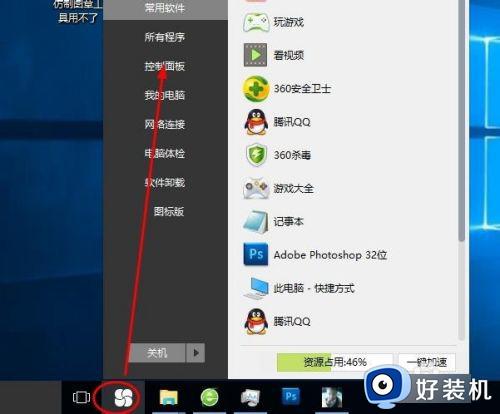 方法三:
方法三:
1、按下快捷键【win键+R】,输入【control panel】,点击确定快速打开控制面板。
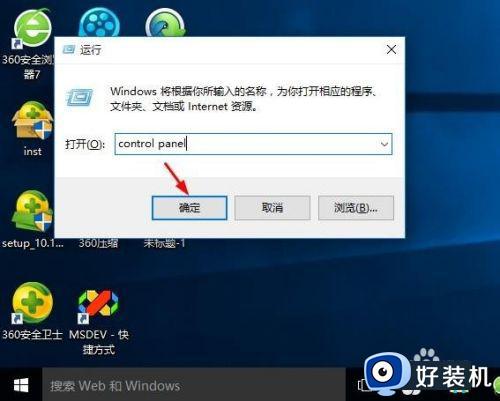
2、这样就很快打开了控制面板。
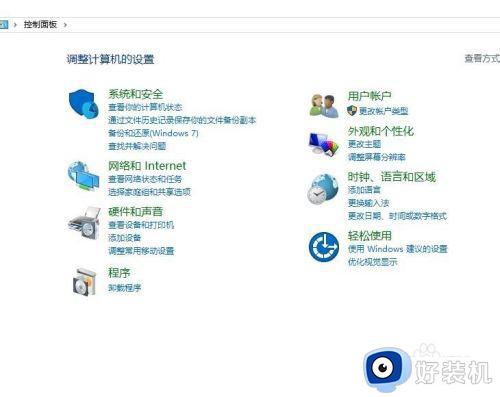
方法四:
1、打开我的电脑之后,右击左侧栏的【此电脑】,选择【属性】。
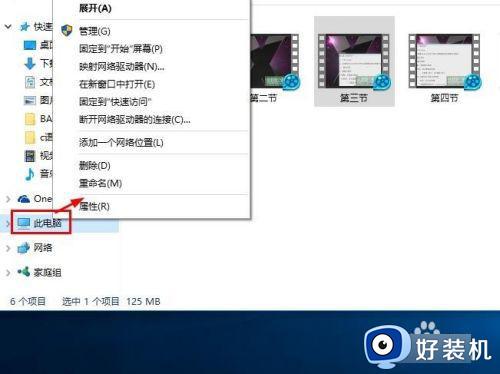
2、然后点击左上角的【控制面板】快速打开即可。
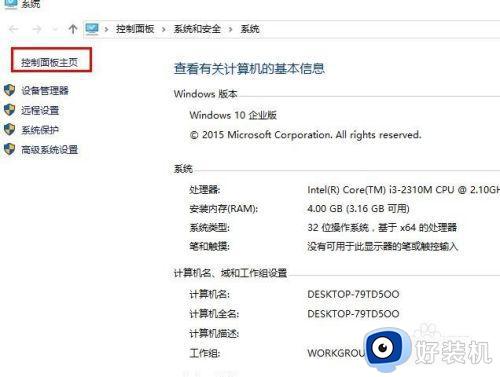
以上就是关于win10控制面板的打开方法的全部内容,还有不懂得用户就可以根据小编的方法来操作吧,希望能够帮助到大家。